Oglas
Ena najbolj uporabnih funkcij iPhone je njegova sposobnost, da vas obvešča o skoraj vsem, vendar lahko ta funkcija hitro ostane pod nadzorom. Ker se vse več aplikacij poteguje za vašo pozornost, se splača vedeti, kako ohraniti pokrov stvari.
Apple je obvestila delal v skoraj vseh kotičkih iOS - od zaklepnega zaslona do namenskega centra za obveščanje, ki je dostopen s preprostim prstom. Danes si bomo ogledali, kaj lahko storite, da bodo obvestila ponovno uporabna.
Težava s preveč obvestili
Skoraj vsaka aplikacija, ki jo namestite te dni, zahteva dovoljenje za pošiljanje obvestil, tudi če se to ne zdi potrebno za njegovo osnovno delovanje. Nekateri največji krivci so brezplačno za igranje iger Brez skritih stroškov: 7 iger brez igranja, ki so dejansko brezplačneTežava z mobilnimi igrami ima težavo. Prenesete igro, začnete igrati, vendar ste zadeli plačni zid. Te igre sploh nimajo te težave. Preberi več , ki sistem uporabljajo za spodbudo po dolgih obdobjih odsotnosti, tudi če aplikacije že dolgo niste odprli.
Ko vas aplikacija pozove k dovoljenju, se pozanimajte, ali resnično želite, da ta posebna aplikacija povzroči piskanje v žepu ali se v prihodnosti prikaže na vašem ključavnici. S selektivnostjo lahko na prvi pogled preprečite, da bi se vaš ključavnični zaslon spremenil v brezplačno za vse. Nekatere storitve bodo telefon ves čas piskale, kot so aplikacije za družabna omrežja, vendar so to pogosto aplikacije, ki jih mnogi od nas tako ali tako odprejo večkrat na dan, zato so obvestila v glavnem nesmiselna.

Težava preveč obvestil je, da čez nekaj časa izgubijo pomen. Stran, polna obvestil o stvareh, ki vas ne zanimajo, bo redko videti. Ne le, da je težko najti tisto, kar je pomembno med vsemi smeti, stvari je enostavno preprosto odpustiti.
Obvestila tudi izpraznijo baterijo. Poleg dostopa do omrežja, ki je lahko še posebej izčrpan pri uporabi mobilnih podatkov, obvestila vklopijo vaš zaslon, nekatera pa celo povzročijo, da vaš telefon vibrira. Bolj ko lahko to vedenje zmanjšate, več energije boste prihranili.
Prilagodite svoja obvestila
Lahko se odpravite Nastavitve> Obvestila da si ogledate aplikacije, ki so zahtevale in jim je bilo dovoljeno uporabljati vaša obvestila, vključno s tistimi, ki ste jih zavrnili. Tapnite aplikacijo in preklopite Dovoli obvestila da odobrite ali prekličete dovoljenje in spremenite način, kako vas lahko aplikacija obvesti.
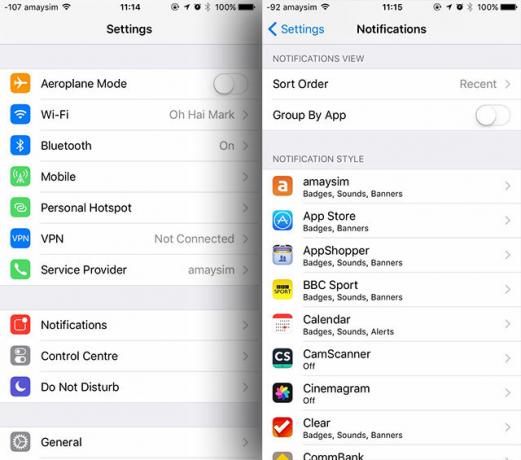
Če odobrite dostop do obvestila do določene aplikacije, lahko izbirate med tremi različnimi vrstami opozoril:
- Noben: Če izberete to možnost, boste še vedno omogočali prikazovanje obvestil na zaklepnem zaslonu in v centru za obveščanje, vendar med uporabo svoje naprave ne boste prejeli nobenega dohodnega obvestila.
- Pasice: Prikažejo se na vrhu zaslona, nekatere aplikacije (vključno s sporočili) pa omogočajo, da obvestilo "spustite" da vtipkate odgovor ali izvedete kakšno drugo vrsto dejanja, ne da bi zagnali aplikacijo in pustili, kar počnete.
- Opozorila: Če izberete to možnost, boste prekinili to, kar počnete, in prej boste morali storiti nekaj o zavrnitvi obvestila, kar se zgodi, ko vas alarm ali časovnik opozori med uporabo vašega napravo.
Dobili boste tudi možnost, ali naj se na ikoni aplikacije prikaže značka. Značke so majhni rdeči krogi, ki ponavadi označujejo število zgrešenih obvestil in niso vedno potrebni ali koristni. Nekateri vremenske aplikacije Vreme s temi aplikacijami za iPhone ni treba biti dolgočasnoVem, da bo deževalo - a ali ni nobenega bolj privlačnega načina sporočanja novic? Preberi več uporabite značke za prikaz trenutne temperature.
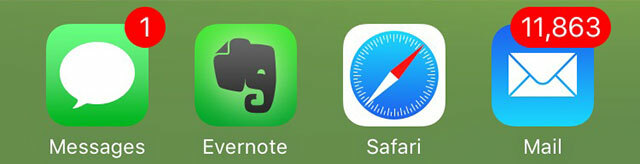
Če imate na vaš iPhone povezan stari e-poštni račun, ki ga ne uporabljate več, se lahko obrnete Nastavitve> Obvestila> Pošta in onemogočite pasico na račun, da bo vaša Poštna značka ponovno uporabna. Mogoče se boste tudi vprašali, ali res želite videti značke v aplikacijah, kot sta Facebook ali Instagram, zlasti če ste nagnjeni k preverjanju svojih obvestil vsakič, ko jih uporabljate.
Prilagodite obvestila v aplikacijah
Morda uporabljate nekaj aplikacij, za katere so obvestila priročna, vendar stvari uhajajo izpod nadzora. Številne od teh vam omogočajo, da prilagodite obvestila, ki jih prejmete v samih aplikacijah, kar vam omogoča, da stvari znižate, ne da bi pri tem popolnoma izgubili funkcionalnost.
Instagram je najnovejša aplikacija za družabne medije, ki omogoča objavo obvestil ob novem algoritmu časovna premica, vendar se vprašajte, ali resnično želite biti obveščeni vsakič, ko nekdo spremljate objave a slika. Facebook samodejno omogoči obvestila za vsako novo skupino, ki se ji pridružite, zato preprosto pojdite na skupinsko stran in izklopite obvestila, da zmanjšate glasnost.
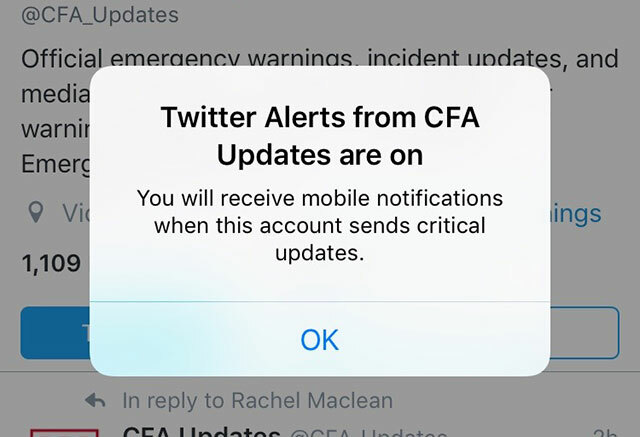
Morda ste omogočili obvestila v Twitterju za nekatere uporabnike, vendar če začnejo objavljati Če nepremišljeno opustite, jih lahko izključite tako, da se usmerite v njihov profil in obrnete obvestila izklopljeno. YouTube vam omogoča, da to storite tudi s posameznimi kanali, kar je še posebej priročno, ko uporabniki začnejo s pretakanjem v živo.
Center za obveščanje in zaklepni zaslon
Med dvema mestoma, kjer sta obvestila najpomembnejša, lahko do središča za obveščanje dostopate tako, da kadar koli povlečete navzdol z vrha zaslona. Lahko tudi preklopite na Danes za ogled vseh omogočenih pripomočkov.
Če želite prilagoditi, kako stvari izgledajo, se vrnite nazaj na Nastavitve> Obvestila. Če v svojem centru za obveščanje (ali zaklenjenem zaslonu) raje ne vidite aplikacije, jo lahko odstranite tako, da se dotaknete in v tem meniju počistite ustrezno možnost v tem meniju. Predmeti bodo tukaj, dokler ne zaženete ustrezne aplikacije ali pritisnete na križ poleg skupine.
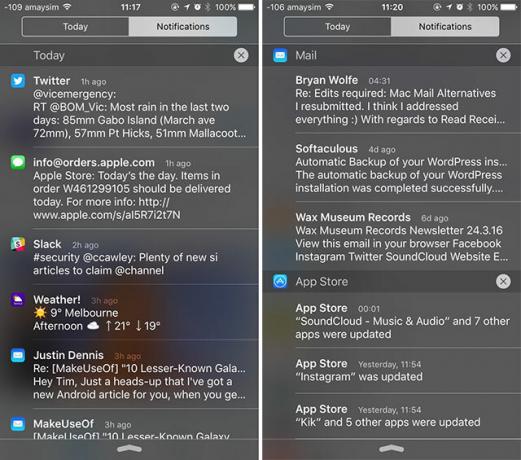
Obvestila, ki jih prejmete, ko je telefon zaklenjen, bodo vedno prikazana kronološko, na zadnjem seznamu pa so zadnja. Obvestilo Center vam daje malo več nadzora nad prikazom stvari. Izbirate lahko Združi po App, z možnostjo ročnega razvrščanja stvari, če raje vidite nekatere predmete - telefonske klice, sporočila, e-pošto - na vrhu seznama.
Ne pozabite, da lahko povlečete po aplikaciji od leve proti desni na zaklepnem zaslonu zaženete aplikacijo in jo preusmerite neposredno na ta element ali povlecite desno proti levi odgovoriti in dostopati do drugih funkcij neposredno z zaklepnega zaslona (kjer je to mogoče) ali zavrniti obvestilo tako, da tapnete križ, ki se prikaže.
Še več obvestil
Ko zmanjšate število neželenih obvestil, ki jih prejmete, boste morda želeli razmišljati o dodajanju še več obvestil na vaš iPhone ali iPad. Pushover je eden najboljših načinov za to, še posebej, ker je videti, da je rivalska aplikacija Boxcar izginila iz App Store.
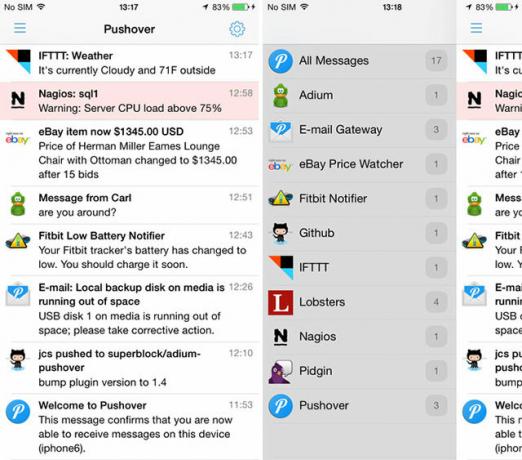
Pushover je brezplačna aplikacija, ki je na voljo s sedemdnevno preizkusno različico, po kateri boste morali za licenco zvišati 4,99 USD. Omogoča vam, da dodate vrsto obvestil za operacije, ki niso iOS, kot so RSS-opozorila, IFTTT recepti 8 iPhone IFTTT receptov, brez katerih ne moreš živetiKo je IFTTT julija predstavil aplikacijo za iPhone, je odprl cel kup novih možnosti, kako narediti neverjetno priročen servis še boljšo uporabo kot kdajkoli prej. Preberi več , Dogodki GitHub, obvestila o vtičnikih in še več. Če vas ta funkcionalnost zanima, smo vam na voljo predhodno podrobno razpravljali o teh aplikacijah Postavite obvestila za iOS, da bodo s temi aplikacijami delali za vasAli ste vedeli, da lahko s pravimi aplikacijami s svojim iPhoneom obvestite o skoraj vsem? Preberi več .
Obvestila in zasebnost
Prav tako se morate zavedati, da so privzeto vaša obvestila dostopna tudi, ko je vaš telefon zaklenjen. Če se to zdi problematično, preberite članek o članku posledice za zasebnost, če pustite Siri in centru za obveščanje dostop iz zaklenjene naprave Zaustavite Siri in center za obveščanje, ki vam bo dal svoje skrivnosti iPhoneČe pustite svoj iPhone na mizi, ko greste v bar, je v redu, če je zaklenjen, kajne? Konec koncev vaši prijatelji ne morejo dostopati do informacij ali objavljati klevetnih sporočil na Facebooku... prav? Preberi več .
Uporabite LED bliskavico za opozorila
Torej ste razvrstili svoja obvestila, vendar se želite prepričati, da ničesar ne boste zamudili. The številne možnosti za dostopnost VoiceOver naredi Apple naprave bolj dostopne kot kdajkoli prejPredsednik ameriške fundacije slepih meni, da je "Apple do zdaj naredil več za dostopnost kot katero koli drugo podjetje" - in VoiceOver je imel pri tem veliko vlogo. Preberi več znotraj iOS-a vam omogočajo, da utripate LED-bliskavico na zadnji strani naprave, ko prejmete opozorilo - naj bo to obvestilo, alarm ali dohodni telefonski klic.
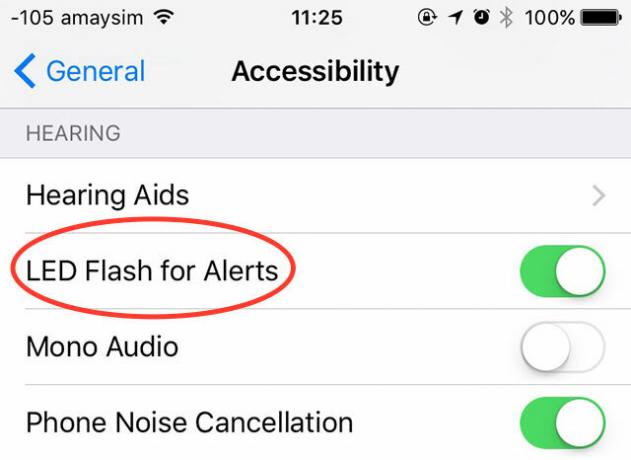
Namenjen Nastavitve> Splošno> Dostopnost, pomaknite se navzdol do »Sluh« in omogočite LED bliskavico za opozorila. Ta nastavitev bo porabila več baterije in vas lahko opozori na to, da telefon uporabljate v temi, zato bodite pozorni na to.
Ko Push Pride, da se odgrize
Verjeli ali ne, nekateri onemogočijo obvestila v celoti preprosto tako, da ne dovolijo dostopa do vsake aplikacije, ki jo vpraša. Drugi uporabljajo aplikacije, kot je Pushover, da povečajo število obvestil, ki jih vidijo. Ne glede na to, kaj počnete, je pogosto dobro preveriti nastavitve in preklicati dovoljenje za katero koli aplikacijo pogosto ignorirate - prihranili boste baterijo in obvestila bodo na splošno bolj uporabna.
Kako uporabljate iOS obvestila v svojih napravah?
Tim je samostojni pisatelj, ki živi v Melbournu v Avstraliji. Spremljate ga lahko na Twitterju.


